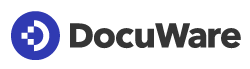Comportamiento:
Una Configuración de Carpeta de Vigilancia para Connect to Outlook mostrará el Diálogo de almacenamiento a pesar de que la opción no esté marcada.
Solución:
Cuando esto ocurre, lo más probable es que estemos utilizando una configuración de Procesamiento de documentos que utiliza zonas OCR, que leen datos en un campo Obligatorio. Con esta configuración, si tenemos un Correo electrónico que contiene un archivo adjunto y una de las zonas OCR no puede leer del archivo, un Campo de índice obligatorio no tendrá ningún valor, lo que provocará que se muestre el Diálogo de almacenamiento.
Asegúrese de que no tiene seleccionada la opción "Almacenar imágenes en el texto del correo electrónico como archivo adjunto".
Nota: Asegúrese de que el Correo electrónico sólo contiene el archivo adjunto que está siendo procesado por la configuración de Procesamiento de documentos; tener archivos adjuntos adicionales interferirá con este proceso.
KBA aplicable tanto para Organizaciones en la nube como In situ.
Tenga en cuenta: Este artículo es una traducción del idioma inglés. La información contenida en este artículo se basa en la(s) versión(es) original(es) del producto(s) en inglés. Puede haber errores menores, como en la gramática utilizada en la versión traducida de nuestros artículos. Si bien no podemos garantizar la exactitud completa de la traducción, en la mayoría de los casos, encontrará que es lo suficientemente informativa. En caso de duda, vuelva a la versión en inglés de este artículo.
Una Configuración de Carpeta de Vigilancia para Connect to Outlook mostrará el Diálogo de almacenamiento a pesar de que la opción no esté marcada.
Solución:
Cuando esto ocurre, lo más probable es que estemos utilizando una configuración de Procesamiento de documentos que utiliza zonas OCR, que leen datos en un campo Obligatorio. Con esta configuración, si tenemos un Correo electrónico que contiene un archivo adjunto y una de las zonas OCR no puede leer del archivo, un Campo de índice obligatorio no tendrá ningún valor, lo que provocará que se muestre el Diálogo de almacenamiento.
Asegúrese de que no tiene seleccionada la opción "Almacenar imágenes en el texto del correo electrónico como archivo adjunto".
Nota: Asegúrese de que el Correo electrónico sólo contiene el archivo adjunto que está siendo procesado por la configuración de Procesamiento de documentos; tener archivos adjuntos adicionales interferirá con este proceso.
KBA aplicable tanto para Organizaciones en la nube como In situ.
Tenga en cuenta: Este artículo es una traducción del idioma inglés. La información contenida en este artículo se basa en la(s) versión(es) original(es) del producto(s) en inglés. Puede haber errores menores, como en la gramática utilizada en la versión traducida de nuestros artículos. Si bien no podemos garantizar la exactitud completa de la traducción, en la mayoría de los casos, encontrará que es lo suficientemente informativa. En caso de duda, vuelva a la versión en inglés de este artículo.